ps降低照片大小kb ps降低图片kb的方法
更新时间:2024-01-01 15:36:42作者:xiaoliu
现如今随着数码摄影技术的普及和手机拍摄的流行,我们每天都会拍摄大量的照片,由于照片的大小通常较大,这占用了我们手机或电脑的存储空间,并且在上传或发送照片时会遇到一些困扰。为了解决这个问题,我们可以借助Photoshop软件来降低照片的大小,以减少存储空间的占用。在本文中我们将介绍一些简单而有效的方法,让您轻松地将照片的文件大小降低,以方便存储和分享。
具体方法:
1.首先打开ps,导入一张图片:点击文件 —— 打开;
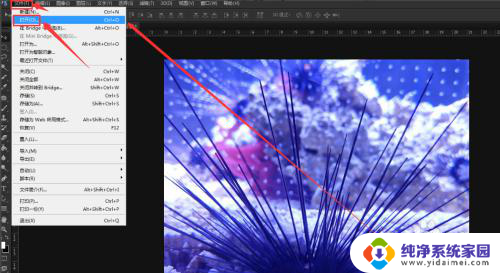
2.然后点击文件 —— 存储为web格式,或者使用快捷键alt+shirt+ctrl+s;弹出的界面中我们可以看见文件大小;
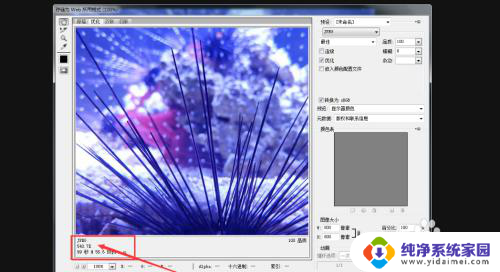
3.点击图片质量我们可以看见低,中。高,非常高,最佳五个等级 ,每个等级对应的品质不一样,例如:最佳对应100,选择非常高则可以降低大小;
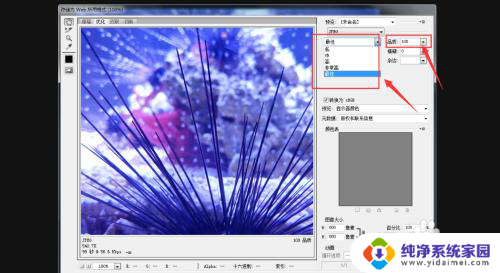
4.接着点击右上角的三条杠标,打开优化文件内存面板,手动输入大小;如图
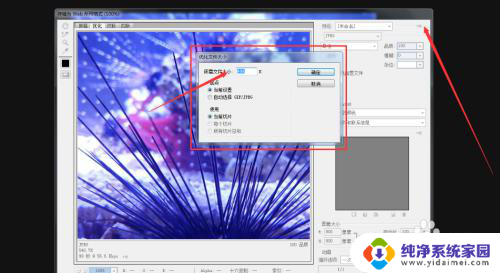
5.设置完成之后记得点击确定,然后我们就可以看到图片的内存大小缩小了;

6.最后点击储存,选择好储存位置编辑文件名称点击确定即可。
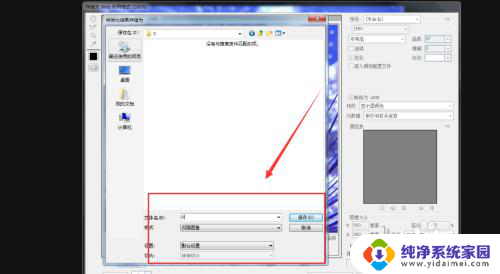
以上就是降低照片大小的方法,如果您有需要,可以按照以上步骤进行操作,希望这些步骤对您有所帮助。
ps降低照片大小kb ps降低图片kb的方法相关教程
- 如何减小图片的kb大小 图片尺寸太大怎么降低文件大小
- 如何改照片kb大小 改变图片大小kb的方法有哪些
- 照片怎么调整大小kb 图片大小怎么改变为指定的KB大小
- 如何改变照片的kb大小 如何调整图片大小kb
- 电脑免费修改照片大小kb 电脑怎样修改图片大小kb
- 如何改照片的kb大小 压缩图片大小kb教程
- 照片kb大小怎么调 怎么压缩图片大小kb
- 怎么样修改照片大小kb 怎么调整图片大小kb
- 电脑调整照片大小kb 电脑如何调整图片大小kb
- 电脑修改照片大小kb 怎么压缩图片大小kb
- 笔记本开机按f1才能开机 电脑每次启动都要按F1怎么解决
- 电脑打印机怎么设置默认打印机 怎么在电脑上设置默认打印机
- windows取消pin登录 如何关闭Windows 10开机PIN码
- 刚刚删除的应用怎么恢复 安卓手机卸载应用后怎么恢复
- word用户名怎么改 Word用户名怎么改
- 电脑宽带错误651是怎么回事 宽带连接出现651错误怎么办